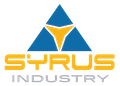Compartilhe um arquivo do Google Drive publicamente

fevereiro 25, 2021
O Google Drive é um dos serviços de Cloud Storage mais usados em todo o mundo e permite que você salve vários arquivos a nuvem e acesse-os do conforto do seu smartphone, tablet ou computador.
Você pode armazenar qualquer coisa, desde documentos, imagens, software ou até mesmo fazer backup de todo o seu computador. O serviço permite que você compartilhe arquivos com outros usuários sem envolver a inconveniência do e-mail.
O Google Drive vai em concorrência direta com serviços como Dropboxe outros, também há um nível gratuito no Google Drive e está incluído em todas as Contas do Google.
Embora o serviço seja muito fácil de começar e usar, há muitos recursos que podem confundir um novato. Neste guia prático, examinamos os recursos mais populares do Google Drive e entendemos seus usos.
Como usar o Google Drive no Android
Antes de mergulhar em todos os recursos do Google Drive, é importante primeiro configurar as coisas básicas.
Primeiro, você precisará de uma Conta do Google para usar o serviço; é gratuito para começar e você pode configurar facilmente ao se inscrever em uma conta do Gmail.
Esta conta dá acesso a todos os serviços do Google, incluindo Google Drive, Fotos, Gmail e Play Store. Depois de criar uma conta do Google, você pode acessar http://www.drive.google.com ou baixar o aplicativo Android na Play Store para ver todos os arquivos e fazer upload de novos.
Chegando ao armazenamento, você obtém 15 GB de armazenamento gratuito que é compartilhado entre o Drive, Fotos e Gmail.
Faça upload de arquivos de seu smartphone Android ou iOS
- Baixe o aplicativo Google Drive na Google Play Store ou na Apple App Store;
- Conclua o processo de login e configuração para começar a usar o Google Drive;
- Abra o aplicativo Drive no telefone e clique no ícone “+” no canto inferior direito;
- Selecione ‘Upload’, ‘Pasta’ou uma das outras opções com base no requisito;
- Agora escolha o arquivo que deseja enviar para a unidade e o arquivo será carregado.
O Google Drive suporta um grande número de formatos, uma vez que os arquivos estão armazenados no drive podem ser acessados facilmente do PC, Smartphones ou Tablet.
Os documentos carregados no Google Drive suportam até 1,02 milhões de caracteres ou tem um limite de 50 MB se você deseja converter um documento de texto para o formato do Google Docs.
Para uma planilha, ele suporta até 2 milhões de células que podem ser criadas ou convertidas em Planilhas Google. Para Apresentações, o limite para cima é 100 MB e podem ser facilmente convertidas em Apresentações Google.
Para todos os outros formatos de arquivo, o limite superior oficial do tamanho do arquivo é 5 TB, no entanto, é importante ter espaço de armazenamento livre suficiente na unidade para suportar o upload.
Baixando arquivo do Google Drive
O Google Drive está disponível em todas as plataformas e também pode ser uma ótima maneira de oferecer suporte a transferências de arquivos entre dispositivos, em vez de ter que enviar o arquivo para você mesmo.
Você pode fazer upload do arquivo em seu smartphone e baixá-lo de outro smartphone ou computador.
- Abra a unidade e verifique se você está conectado à conta certa;
- Navegue até o arquivo ou pasta com base em onde está armazenado;
- Clique no ícone ‘Mais ações’ no canto superior direito, denotado por três pontos verticais;
- Selecione a opção ‘Download’para baixar o arquivo selecionado para o armazenamento do dispositivo.
Organização, exclusão e compartilhamento de arquivos no Google Drive
O Google Drive é muito fácil de usar e você pode organizar seu Drive da mesma forma que faria em um computador ou smartphone. Você pode optar por deixar todos os arquivos em um só lugar ou segregá-los em pastas para fácil acesso.
- Abra o aplicativo Google Drive e verifique se você está conectado à conta correta;
- Clique no botão de ação flutuante “+” no canto inferior direito e selecione a opção de pasta;
- Isso criará uma nova pasta no Google Drive e agora você pode nomeá-la;
- Você pode arrastar e soltar arquivos na pasta para movê-la, no entanto, geralmente é mais fácil usar o recurso ‘Mover’.
- Toque no botão ‘Mais ações’ ao lado do arquivo, selecione a opção ‘Mover’.
- Agora selecione o novo local ou a pasta para onde deseja mover o arquivo.
Compartilhe um arquivo do Google Drive publicamente
Compartilhe seus arquivos do Google Drive publicamente, sem precisar fazer login. Você pode simplesmente compartilhar seus arquivos do Drive publicamente com pessoas fora de sua organização, alterando as opções de compartilhamento de link disponíveis.
- Selecione o botão azul ‘Compartilhar’ no lado superior direito do arquivo escolhido do Drive;
- Selecione ‘Avançado’ no lado inferior direito e clique em‘Alterar’;
- Você verá uma variedade de opções de compartilhamento de link;
- Escolha ‘Ligado – público na web’ e clique em ‘Salvar’;
- Isso significa que qualquer pessoa na Internet pode encontrar e acessar seu arquivo – não é necessário fazer login;
- Certifique-se de copiar seu novo URL atualizado antes de compartilhá-lo;
- Selecione‘Concluído’ para finalizar.
Você pode alterar os direitos de compartilhamento de seus arquivos a qualquer momento se não quiser mais que eles sejam vistos publicamente.
Se você precisar compartilhar seu arquivo com alguém sem uma Conta do Google, mas não quiser torná-lo público, poderá escolher ‘Qualquer pessoa com o link’.
Disponibilidade offline para arquivos no Google Drive
Embora o Google Drive seja uma ótima opção para armazenar e sincronizar arquivos offline, há situações em que você deseja acessar um arquivo offline quando a rede não é confiável.
O Google Drive vem com um modo off-line que permite acessar seus arquivos sem se conectar à internet.
Você também pode visualizar e editar arquivos usando o aplicativo Documentos, Planilhas e Apresentações do Google para que todas as alterações sejam sincronizadas quando uma conexão com a internet for estabelecida.
- Abra o aplicativo Google Drive e navegue até o arquivo que deseja acessar offline;
- Clique no botão ‘Mais ações’ ao lado do arquivo e selecione a opção ‘Disponível offline’;
- Como alternativa, você pode selecionar vários arquivos pressionando longamente para ativar o modo offline para vários arquivos ao mesmo tempo.